- Szerző Jason Gerald [email protected].
- Public 2023-12-16 11:17.
- Utoljára módosítva 2025-01-23 12:19.
Ha nincs PayPal -fiókja, vagy nem szeretné használni, az eBay -en való vásárlás fejtörést okozhat. Szerencsére azonban van más fizetési mód is, mint a Paypal. Hitelkártya, betéti kártya vagy ajándékkártya használatával gyorsan fizethet. Ha kész, erősítse meg a vásárlást és nézze meg.
Lépés
Módszer 1 /3: Fizetés hitel- vagy bankkártyával
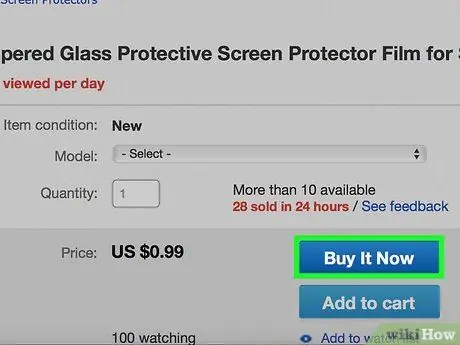
1. lépés. Kattintson a "Vásárolja meg most" gombra
Válassza ki a terméket a szokásos módon. Ezután kattintson a "Vásárolja meg most" ikonra. Egy képernyőre irányítja Önt, amely a fizetési adatok megadását kéri.
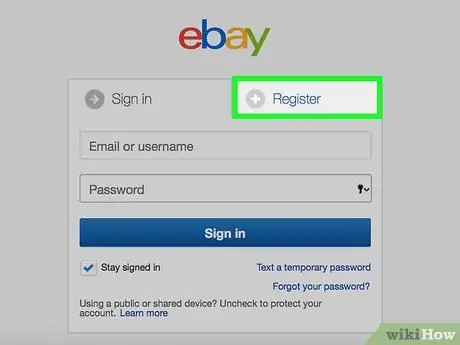
2. lépés. Regisztráljon egy fiókot (ha szükséges)
Ha még nem regisztrált az eBay -en, akkor gyorsan regisztrálhat egy fiókot a "regisztráció most" gombra kattintva. Adjon meg alapvető információkat, például nevet, címet és telefonszámot. Ha úgy dönt, hogy nem regisztrál, akkor kattintson a "Folytatás vendégként" gombra.
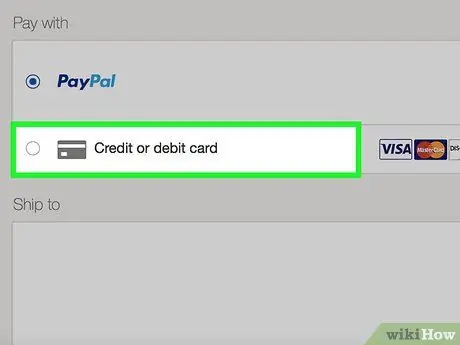
3. lépés Válassza ki a bankkártya/hitelkártya fizetési lehetőséget
A tétel kiválasztása után különböző fizetési lehetőségek jelennek meg. A PayPal kiválasztása helyett kattintson a betéti vagy hitelkártyás fizetési lehetőségre.
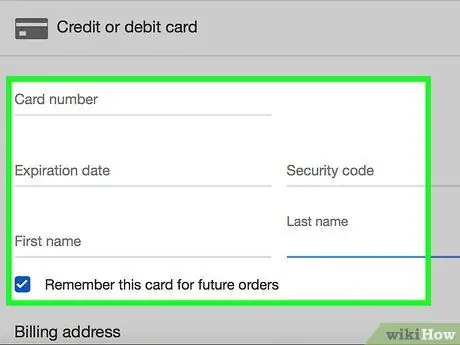
4. lépés. Adja meg adatait
Ezután egy képernyőre kerül, ahol megadhatja betéti vagy hitelkártya számát. Meg kell adnia számlázási címét, nevét, lejárati dátumát és a kártya biztonsági kódját is.
Ha a számlázási és szállítási címek eltérnek, ellenőrizze, hogy helyesek -e, nehogy tévesen szállítsák a terméket
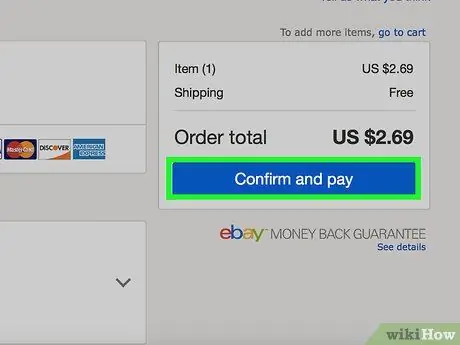
5. lépés: Végezze el a vásárlást
Az adatok megadása után felkérik a rendelés felülvizsgálatára. Győződjön meg arról, hogy minden megadott információ helyes, majd ellenőrizze, hogy szeretné -e befejezni a vásárlást. Rendelését megterhelik hitel-/betéti kártyájával.
2. módszer a 3 -ból: Fizetés ajándékkártyával vagy kuponnal
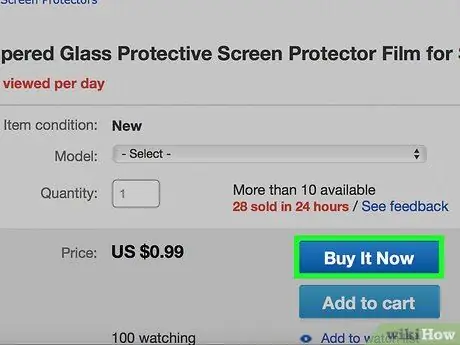
1. lépés: Kattintson a "Fizetés most" gombra
Válassza ki a kívánt elemet a szokásos módon. Ezután kattintson a "Fizess most" vagy a "Vásárlás most" ikonra. Ha aukción nyert egy elemet, akkor a tétel beszerzése után meg kell nyomnia a "Fizetés most" vagy a "Vásárlás most" gombot is.
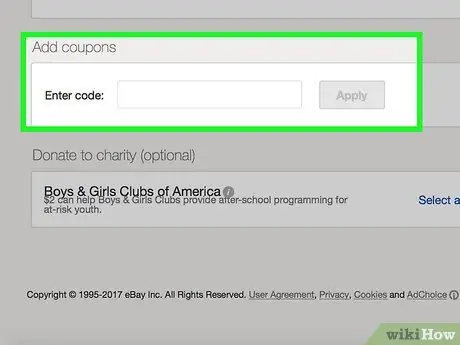
Lépés 2. Kattintson az "Ajándékkártya, bizonyítvány vagy kupon beváltása" gombra
Ahelyett, hogy olyan gombot választana, amelyhez választania kell a betéti/hitelkártya vagy a PayPal között, válasszon egy gombot, amely lehetővé teszi ajándékkártya, bizonyítvány vagy kupon beváltását. A rendszer egy olyan oldalra irányít, ahol megadhatja kódját.
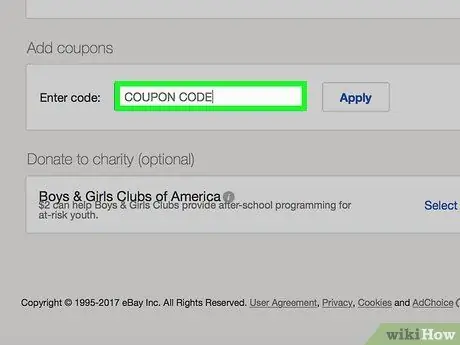
3. lépés. Írja be a kódot
Az ajándékutalványok, utalványok és kuponok mind kódokat tartalmaznak, amelyeket meg kell adnia az eBay webhelyén. A kódot e -mailben vagy fizikailag nyomtatják a kártya hátoldalára. Írja be ezt a kódot óvatosan a mellékelt mezőbe, majd nyomja meg a "beváltás" gombot.
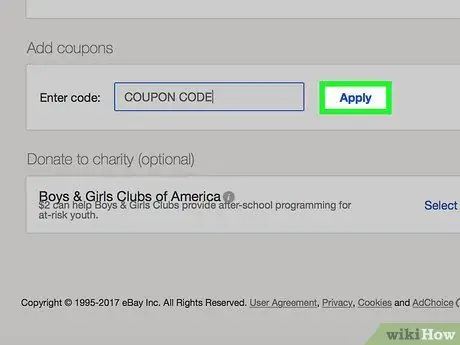
4. lépés: Jelentkezzen be fiókjába
Kattintson az "Alkalmaz" gombra, majd a "Folytatás" gombra. Ha nincs bejelentkezve, akkor fel kell kérnie, hogy jelentkezzen be fiókjába.
Dönthet úgy is, hogy vendégként foglal, ha nincs fiókja. Vendégként történő megrendeléskor megadhatja szállítási címét

5. lépés: Végezze el a vásárlást
Tekintse át adatait, és győződjön meg arról, hogy a szállítási cím, név, telefonszám és egyéb adatok helyesek. Ezután kattintson a "Fizetés megerősítése" gombra a rendelés befejezéséhez.
3. módszer a 3 -ból: Gyakori problémák elhárítása
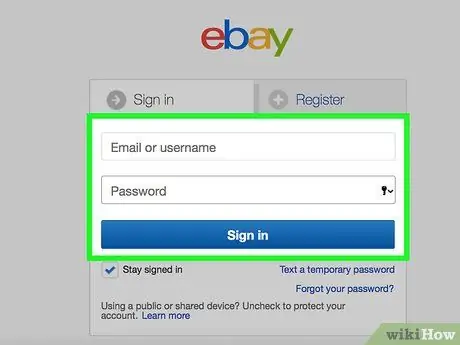
1. lépés. Fizessen vendégként, ha valaha is használta a PayPal szolgáltatást
Az eBay webhely néha a Paypal -t állítja be alapértelmezett fizetésként, ha valaha is használta az eBay -en. Néha könnyebb vendégként fizetni, majd megadni a kártyaadatait.
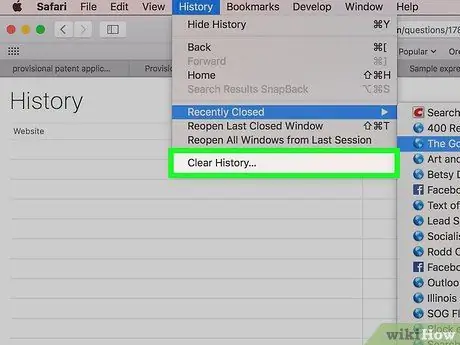
2. lépés: Próbálja meg törölni a böngésző előzményeit
Időnként az eBay webhely akkor is átirányítja Önt egy képernyőre, ahol PayPal -val fizet, még akkor is, ha úgy dönt, hogy nem használja. Ha ezt a problémát tapasztalja, próbálja meg törölni a böngésző előzményeit és a cookie -kat. Ez megoldja a problémát.
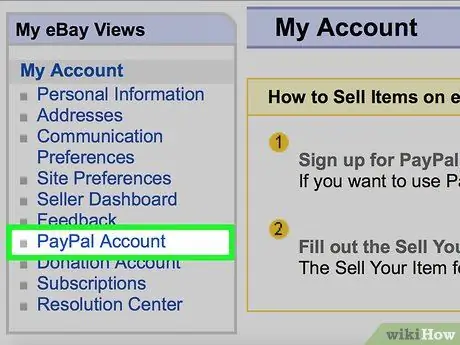
3. lépés: Ne kapcsolja össze a PayPal és az eBay fiókokat
Ha nem szeretne Paypal -fiókot használni az eBay -hez, akkor először ne kapcsolja össze eBay- és PayPal -fiókját. Ha a Paypal -fiókja össze van kapcsolva egy eBay -fiókkal, ez néha azt eredményezi, hogy a PayPal lesz az alapértelmezett fizetési lehetőség.






